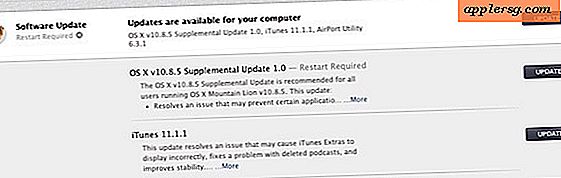แก้ไขการเชื่อมต่อเครือข่าย iTunes ที่หมดเวลาและข้อผิดพลาด -3259 ระหว่างการอัปเดต iPhone
 ผู้ใช้บางรายรายงานว่ามีข้อผิดพลาด "ข้อผิดพลาดในการเชื่อมต่อเครือข่าย" เมื่อพยายามอัปเดต iPhone, iPad หรือ iPod touch ไปเป็น iOS เวอร์ชันใหม่หรือแม้กระทั่งเมื่อพยายามเชื่อมต่อกับ iTunes Store ข้อผิดพลาดรวมถึง แต่ไม่ จำกัด เฉพาะ:
ผู้ใช้บางรายรายงานว่ามีข้อผิดพลาด "ข้อผิดพลาดในการเชื่อมต่อเครือข่าย" เมื่อพยายามอัปเดต iPhone, iPad หรือ iPod touch ไปเป็น iOS เวอร์ชันใหม่หรือแม้กระทั่งเมื่อพยายามเชื่อมต่อกับ iTunes Store ข้อผิดพลาดรวมถึง แต่ไม่ จำกัด เฉพาะ:
- "มีปัญหาในการดาวน์โหลดซอฟต์แวร์"
- "หมดเวลาเชื่อมต่อเครือข่าย"
- "iTunes ไม่สามารถเชื่อมต่อกับ Store ได้ เกิดข้อผิดพลาดที่ไม่ทราบสาเหตุ (-3259) ตรวจสอบว่าการเชื่อมต่อเครือข่ายของคุณทำงานอยู่และลองอีกครั้ง "
- "เกิดข้อผิดพลาดในการดาวน์โหลดเพลงของคุณ (-3259)"
- "ไม่สามารถเชื่อมต่อกับ iTunes Store"
- ข้อผิดพลาดของ iTunes 9808
- ความผิดพลาดของ iTunes -3259
เหล่านี้มักเป็นข้อผิดพลาดที่ง่ายมากในการแก้ไขและเรามีวิธีการต่างๆด้านล่าง ก่อนดำเนินการตรวจสอบให้แน่ใจว่าข้อความต่อไปนี้เป็นจริง:
- คุณเชื่อมต่อกับอินเทอร์เน็ต
- คุณมี iTunes เวอร์ชันล่าสุด ปัจจุบันนี้คือ iTunes 10.1 สำหรับทั้ง Mac และ Windows
หากคุณยังคงประสบปัญหาต่อไปนี้เป็นคำแนะนำในการแก้ปัญหาเพื่อแก้ไขและแก้ไขปัญหาข้อผิดพลาดในการเชื่อมต่อซอฟต์แวร์ iTunes และ iOS ต่างๆ:
แก้ไขข้อผิดพลาดในการเชื่อมต่อ iTunes Network และ iPhone
มีสาเหตุหลายประการที่คุณอาจประสบกับข้อผิดพลาดในการเชื่อมต่อเครือข่ายกับการอัปเดต iTunes หรือ iOS ลองใช้การแก้ไขต่อไปนี้:
ปิดการใช้งานไฟร์วอลล์และโปรแกรมป้องกันไวรัส
นี่เป็นวิธีที่ง่ายที่สุดและนี่คือสิ่งที่คุณควรลองก่อน การปิดใช้งานซอฟต์แวร์ป้องกันไวรัสและไฟร์วอลล์ของคุณเป็นการชั่วคราวเพื่อยุติการใช้งานเครือข่าย ฉันไม่สามารถให้คำแนะนำเฉพาะเรื่องนี้ได้เนื่องจากมีโปรแกรมป้องกันไวรัสและไฟร์วอลล์อยู่หลายประเภท แต่โดยปกติแล้วมักเป็นเพียงเรื่องของการค้นหาโปรแกรมที่เป็นปัญหาและปิดใช้งาน เห็นได้ชัดว่าเมื่อการอัปเดต iOS เสร็จเรียบร้อยแล้วคุณจะต้องการเปิดใช้ไฟร์วอลล์หรือโปรแกรมป้องกันไวรัสอีกครั้ง
ถอนการติดตั้งและติดตั้ง iTunes ใหม่
นี้ดูเหมือนว่าจะมีประสิทธิภาพมากขึ้นสำหรับผู้ใช้ Windows แต่บางครั้งเพียงแค่ถอนการติดตั้ง iTunes และติดตั้งใหม่รุ่นล่าสุดก็เพียงพอที่จะแก้ไขข้อผิดพลาดในการเชื่อมต่อเครือข่าย
ล้าง DNS Cache
บางครั้งการล้างข้อมูลแคช DNS ของคุณก็เพียงพอที่จะแก้ปัญหาการหมดเวลาของเครือข่ายต่อไปนี้เป็นวิธีดำเนินการนี้สำหรับ Mac OS X และ Windows:
ล้าง DNS Cache ใน Mac OS X
เราได้กล่าวถึงเรื่องนี้มาก่อน แต่นี่เป็นคำเตือน:
- เปิด Terminal จาก / Applications / Utilities
- ที่พรอมต์คำสั่งพิมพ์ "dscacheutil -flushcache" และกด return
- หลังจากที่คำสั่งได้ดำเนินการแล้วคุณสามารถออกจากเทอร์มินัลและ DNS ของคุณถูกล้าง
นี่ทำงานได้ใน Mac OS X 10.5 และ Mac OS X 10.6 หรือใหม่กว่า
ล้าง DNS Cache ใน Windows XP, Vista และ 7
- ไปที่เมนู Start และคลิกที่ "Run"
- ในช่อง "Run" พิมพ์คำสั่ง 'command.com'
- เมื่อพรอมต์ของ DOS ปรากฏพิมพ์ ipconfig / flushdns และ return return
- ถ้าคำสั่งทำงานได้อย่างถูกต้องคุณจะเห็นข้อความแจ้งว่า DNS Resolving Cache ได้รับการล้างแล้ว
- ขณะนี้คุณสามารถปิดหน้าต่างพรอมต์ของ command.com
หมายเหตุ: หากคุณพบข้อผิดพลาดใน Windows ว่าคุณไม่มีสิทธิ์หรือต้องมีการตรวจสอบสิทธิ์ตรวจสอบให้แน่ใจว่าคุณได้เรียกใช้ command.com ในฐานะผู้ใช้ Administrative คุณสามารถทำได้โดยคลิกขวาที่ Run และเลือก "Run as Administrator."
ดาวน์โหลดการอัปเดต iOS ด้วยตนเอง
หากคุณมีปัญหาในการดาวน์โหลดไฟล์อัปเดต (IPSW) คุณสามารถดาวน์โหลดเหล่านี้ได้โดยตรงจาก Apple แทนที่จะใช้ iTunes ขอแนะนำให้ใช้กับผู้ใช้ขั้นสูงมากขึ้นเนื่องจากมี iOS และเฟิร์มแวร์อยู่หลายรุ่น แต่ที่นี่มีที่เก็บข้อมูลลิงก์:
- ดาวน์โหลดไฟล์ IPSW สำหรับ iPhone Firmware
- ดาวน์โหลดไฟล์ Firmware iPad และ IPSW
- ดาวน์โหลดไฟล์ Firmware iPod Touch และ IPSW
ถ้าคุณไปเส้นทางนี้นี่คือที่ที่ไฟล์ IPSW ถูกเก็บไว้ภายในเครื่องของคุณ:
- ตำแหน่ง IPSW ใน Mac OS X: อัพเดตซอฟต์แวร์ ~ / Library / iTunes / iPhone
- ตำแหน่ง IPSW ใน Windows XP: โปรแกรมปรับปรุงซอฟต์แวร์ \ Documents and Settings \ username \ Application Data \ Apple Computer \ iTunes \ iPhone
- ตำแหน่ง IPSW ใน Windows Vista และ Windows 7: \ Users \ ชื่อผู้ใช้ \ AppData \ Roaming \ Apple การปรับปรุงซอฟต์แวร์คอมพิวเตอร์ \ iTunes \ iPhone
นี่คือที่ที่ไฟล์ IPSW เสียหายหรือถูกดาวน์โหลดครึ่งหนึ่งจะนั่งอยู่ด้วย แต่คุณควรสำรองข้อมูลไฟล์ IPSW ที่มีอยู่ก่อนที่จะเขียนทับด้วยเวอร์ชันใหม่ในกรณีนี้
ข้อผิดพลาดของ iTunes 9808
ข้อผิดพลาดนี้มัก จำกัด เฉพาะผู้ใช้ Windows และนี่คือวิธีการแก้ไขข้อผิดพลาด -9808:
- ออกจาก iTunes
- เปิด Internet Explorer
- ไปที่เมนู Tools (เครื่องมือ) และเลือก "Internet Options" (ตัวเลือกอินเทอร์เน็ต)
- คลิกแท็บ "ขั้นสูง" แล้วมองหาส่วนความปลอดภัย
- ยกเลิกการทำเครื่องหมายที่ "ตรวจสอบการเพิกถอนใบรับรองเซิร์ฟเวอร์" (ซึ่งอาจต้องมีการรีสตาร์ท)
- ปิดตัวเลือก IE และตอนนี้ relaunch iTunes เก็บควรเข้าถึงได้ตามปกติ
ลองใช้วิธีแก้ปัญหาเหล่านี้แล้วและหวังว่าคุณจะไม่มีปัญหาในการเชื่อมต่อกับ iTunes หรือดาวน์โหลดการอัปเดตซอฟต์แวร์สำหรับ iPhone, iPod touch หรือ iPad ของคุณ